Cómo deshabilitar la transparencia de las ventanas en macOS

En la actualidad, hay muchos efectos de transparencia en macOS. Puede verlo dos veces en la ventana del Finder que se encuentra arriba: los colores del fondo de pantalla del escritorio se muestran a través de la barra lateral izquierda, y las imágenes que estoy deslizando pasan por la parte superior de la ventana. Incluso puede ver esto mientras se desplaza.
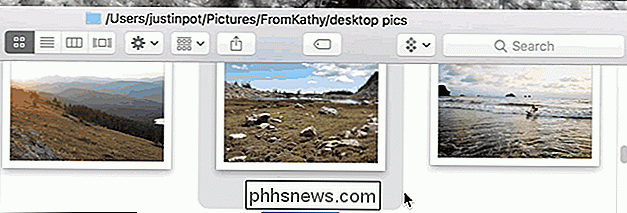
Los efectos son algo nítidos, pero potencialmente molestos, y en algunos casos pueden ralentizar su Mac, por lo que si desea acelerar su Mac, puede intentar apagarlos.
Afortunadamente, son rápidos de desactivar, aunque un poco enterrados. Primero, abra las Preferencias del Sistema y diríjase al panel de Accesibilidad.
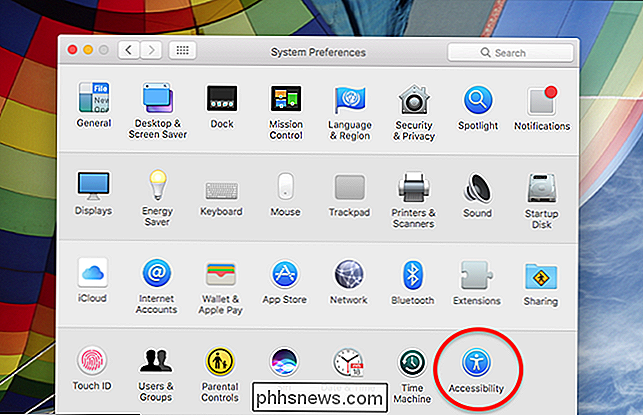
Desde aquí, haga clic en la opción "Pantalla" en el panel izquierdo, luego haga clic en la opción "Reducir Transparencia".
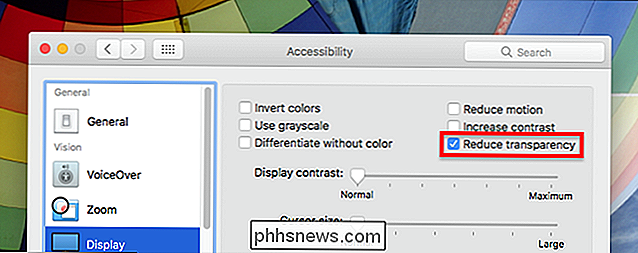
La transparencia desaparecerá inmediatamente.
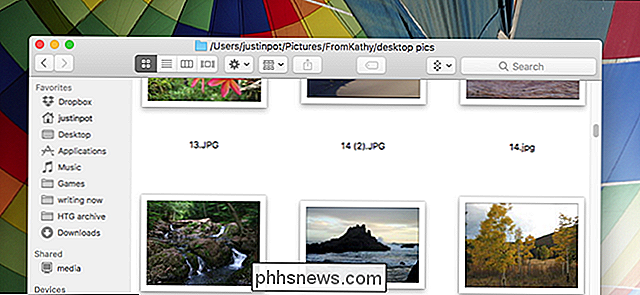
Como puede ver, la barra lateral y la parte superior de la ventana ahora no son notables. Disfruta no comentar sobre ellos.

¿Cómo funcionan las barras de sonido "surround"?
La idea detrás de una configuración de sonido envolvente convencional es simple: los altavoces lo rodean, y por lo tanto, también lo hace el sonido. Pero una nueva generación de barras de sonido, los dispositivos todo en uno que se encuentran debajo de su televisor y alojan varios controladores en un diseño horizontal, también afirman tener capacidades de sonido envolvente.

Cómo reproducir un Snap de Snapchat
Es realmente molesto cuando alguien te envía un Snap y cuando lo ves te distraes, apartas la mirada y te pierdes el mensaje. Esto me pasa más seguido de lo que me gustaría admitir. La buena noticia es que puedes reproducir cada instantánea que recibas exactamente una vez. Solo puedes reproducirlos de inmediato.



